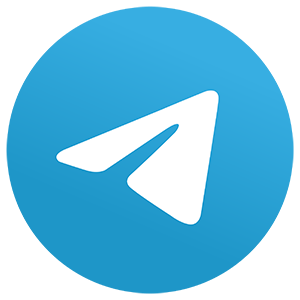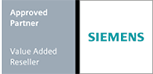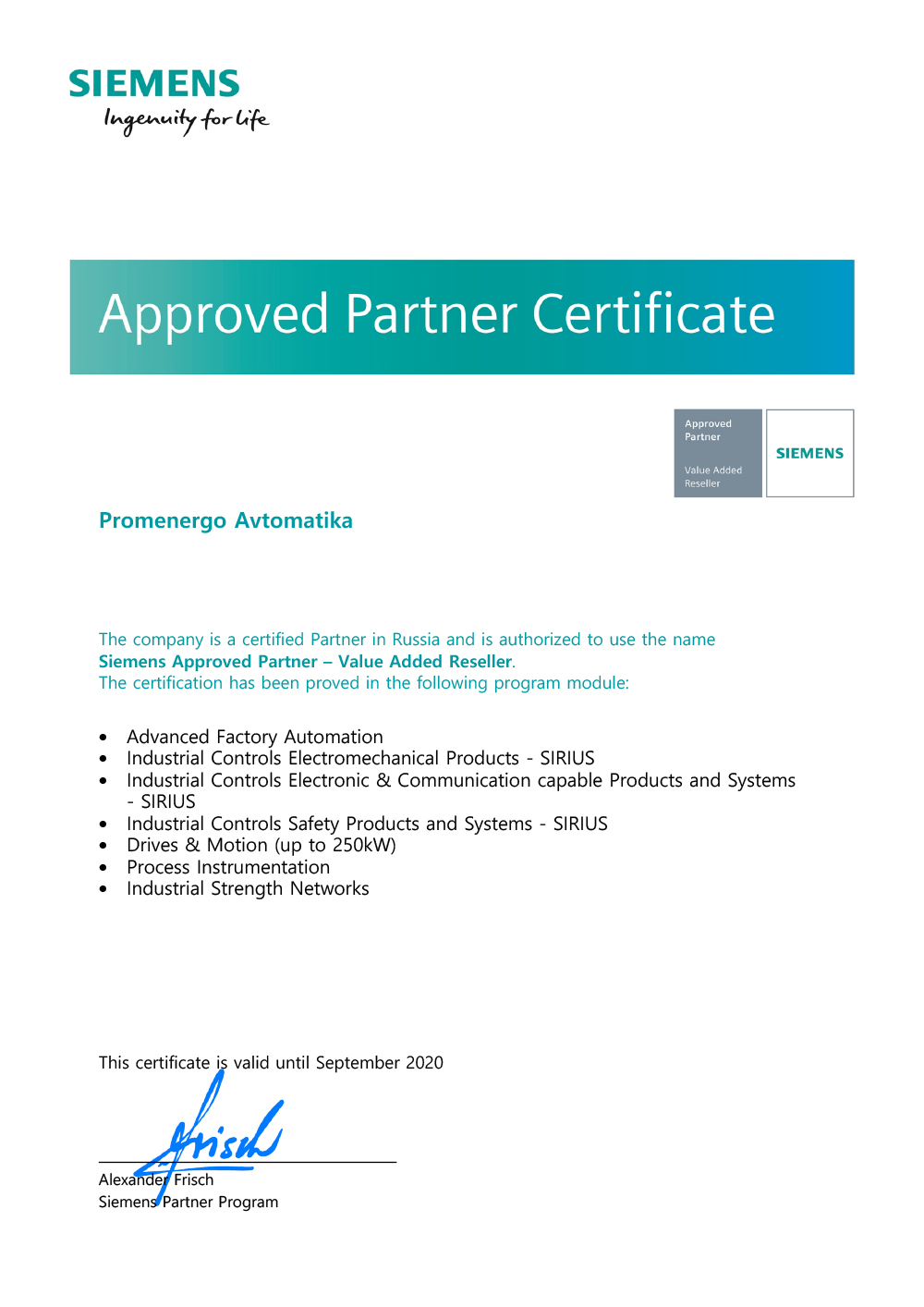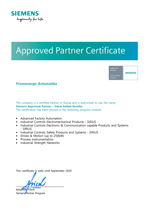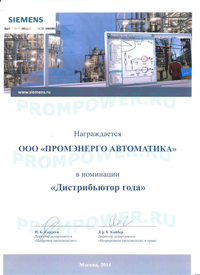LOGO! 8 в деталях - Часть 4.1 Типовые задачи. Управление водосборником.

Очень распространенная задача - управление водосборником.
При падении уровня воды ниже I1, должен автоматически включится Q1 (подача питьевой воды), а при уровне воды выше I2 должно произойти выключение.
Добавление постоянных, базовых функций и специальных функций.
На рисунке видно, какие входы и выходы необходимы для решения этой задачи программирования.
Расположенный слева на интерфейсе программирования каталог элементов содержит входы, выходы, флаги, постоянные (с высоким и низким уровнем сигнала), базовые и специальные функции, которые простым "перетаскиванием" могут добавляться на схему.
Вставляем все необходимые постоянные в редактор схем.

После установки входов и выходов в редакторе схем, нам потребуются базовые функции.
В данном примере используется логическая функция НЕ. Как и другие элементы, она может быть добавлена перетаскиванием.

Наряду с базовыми функциями, часто используются и специальные функции.
Реле с блокировкой открывает подачу питьевой воды и удерживает вентиль открытым, пока уровень воды не достигнет верхнего поплавка I2

Альтернативой функции НЕ может быть инверсия на реле (вход S).
Для выполнения этой операции кликните правой кнопкой мыши на соответствующем входе и выберите в выпадающем меню пункт "Инверсия соединителя".
Двойной клик как альтернативный вариант.

Соединение блоков
Теперь необходимо соединить функциональные блоки между собой.
Как правило, соединительные линии могут быть проведены сразу же после установки блоков.
Но если выбран другой режим работы, то следует перейти в режим выбора и соединения.
Для создания соединительной линии установите курсор на выходной соединитель функционального блока, появится синий квадратик, кликните левой кнопкой мыши и не отпуская ее проведите линию до соответствующего входного соединителя.

Добавление текстовых полей
Для увеличения наглядности схемы, у LOGO! Soft Comfort есть возможность для добавления текстов.
Добавьте имя к каждому блоку, используя Свойства блока... (клик правой кнопкой). Двойной клик на соответствующем блоке как альтернатива.
Все другие возможности для добавления текстовой информации подробно рассмотрены в LOGO! в деталях – Часть 3

Перемещение элементов
После соединения отдельных блоков программа готова. Но для улучшения внешнего вида, можно поменять расположение элементов, например, функциональных блоков, линий или текстовых полей.
С помощью инструмента "курсор" кликните на элементе и переместите его. После клика на элементе он отмечается красными квадратиками.

Выравнивание элементов
Для лучшей наглядности схемы, программа LOGO! Soft Comfort предлагает инструменты для вертикального и горизонтального выравнивания.
Выберите необходимые элементы и после кликните на кнопках для вертикального или горизонтального выравнивания.

Параметры блоков

Также возможно централизованное внесение изменений для всех блоков. Для этого выберите пункт меню Правка – Свойства блока (все блоки)…

Форматирование текстов
Возможно произвольное форматирование комментариев и текстовых полей.
Клик правой кнопкой на тексте и выбор Шрифт… (или двойной клик)

Документирование
Для документирования можно отобразить все постоянные, базовые функции и специальные функции.
Правка – Перейти к блоку… показывает все используемые блоки. В окне отображается информация о всех блоках. Здесь также возможен поиск блоков с указанием их на схеме. Выбранный блок (здесь I1) обозначается на схеме красными квадратиками.

Для получения дополнительной информации о программе можно использовать окно информации. По умолчанию оно располагается в нижней части экрана.
Для отображения окна информации можно использовать команду меню Вид – Окно информации или клавишу F4.
В окне информации отображаются дата и время, а также имя проекта подключенного устройства LOGO!.

Информация о проекте, например, разработчик, название проекта, фирма и т.д. могут быть введены через Файл – Свойства … в диалоговом окне свойств LOGO! в разделе Дополнительная информация. При распечатке информация отображается в нижнем колонтитуле.

Для просмотра всей программы с введенной информацией можно использовать Файл – Предварительный просмотр.

На вкладке Свойства… окна предварительного просмотра можно выбрать материал для распечатки. По умолчанию выбраны список параметров и имена соединительных элементов.

В этом примере у нас простая программа, но обычно программа больше и сложнее и имеет смысл разбить схему на несколько страниц.

Тестирование программы
После настройки и документирования, можно выбрать офлайн-симуляцию для тестирования программы.

Инструмент офлайн-симуляции позволяет тестировать программу без использования устройства LOGO!
Для тестирования программы нажмите кнопку . В режиме офлайн-симуляции в нижней части окна появляется дополнительная панель инструментов для контроля входов и выходов (I1, I2 и Q1). Кликнув на входе, можно изменить его сигналы. Для упрощения отслеживания сигналов, соединительные линии имеют разные цвета (синий = низкий уровень сигнала и красный = высокий уровень сигнала).
Если устройство LOGO! подключено к ПК, то можно выполнить онлайн-тестирование, для этого необходимо перейти в режим онлайн-симуляции. При этом не требуется загружать программу в LOGO!.

Дополнительно можно изменить режим для каждого отдельного входа, кликнув по нему правой кнопкой мыши в процесс симуляции. В частотном режиме возможно указание значения в Гц.
Кроме этого, можно установить диапазон значений для каждого аналогового входа. Возможно централизованное изменение и просмотр этих параметров через Сервис – Параметры симуляция.

Установка пароля для программы
Для защиты программы и, прежде всего, ноу-хау пользователя, можно установить 10-значный пароль. Этот пароль защищает программу только на самом устройстве LOGO!. После без ввода пароля нельзя будет ни удалить, ни изменить, ни просмотреть программу. Также пароль потребуется для загрузки защищенной программы на ПК. Для отмены использования пароля необходимо ввести старый пароль, а поле Новый пароль оставить пустым.
Если пароль неизвестен, а LOGO! нужно использовать для работы, то если 3 раза ввести неправильный пароль, программа будет удалена автоматически. Как альтернатива Сервис – Передача – Очистить программу пользователя и пароль (LOGO! должно быть подключено к ПК)

Выбор версии LOGO!
Для использования созданной программы на устройстве LOGO! одной из старых серий, выберите соответствующее, используемое устройство LOGO! в Сервис – Выбрать оборудование… .
В Типе оборудования перечислены все поколения LOGO!. Для каждого устройства LOGO! указаны все функции и ресурсы.

Запуск программы LOGO!
После передачи программы в LOGO!, следует перевести устройство в режим RUN для тестирования программы в реальных условиях.